Maria schreibt: Ben, ich liebe deine Seite! I have a question. Wie kann man Ereignisse im iOS 7.1 Kalender auf meinem iPhone farblich kodieren? Du hattest erwähnt, dass man Ereignisse farblich kodieren kann, aber es gab keine Links für zusätzliche Informationen.
Hallo Maria! Tolle Frage, und es tut mir leid, dass ich im Artikel von neulich nicht näher darauf eingegangen bin.
Ja, du kannst deine Kalenderereignisse direkt von deinem iPhone oder iPad aus farblich kennzeichnen, und das ist ganz einfach.
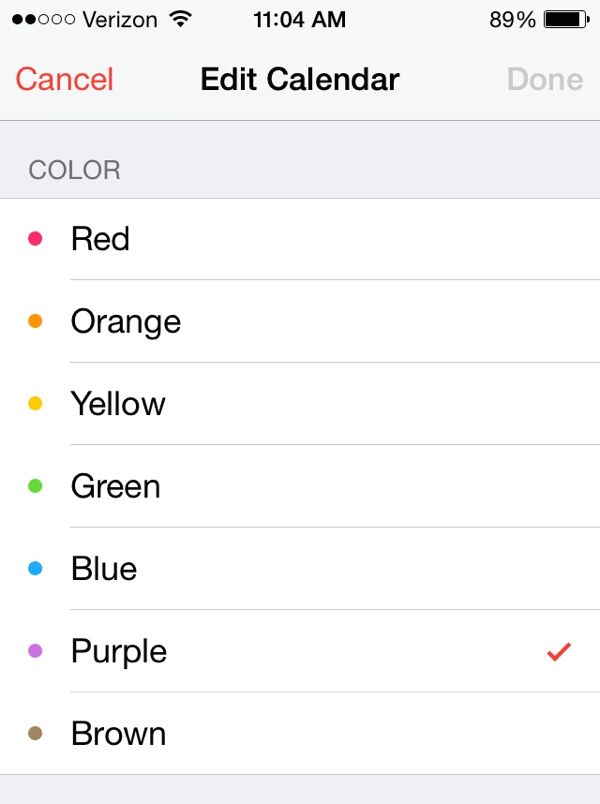
Nur um das klarzustellen, wir werden die einzelnen Kalender in der iOS-Kalender-App farblich kennzeichnen, also den privaten, den beruflichen, den Geburtstagskalender und verschiedene andere Kalender, die du eingerichtet hast.
Wenn Sie einen Kalender farblich kodieren, werden alle Ereignisse für diesen Kalender in der entsprechenden Farbe angezeigt.
Hier ist der Trick…
- Starten Sie die Kalender-App, gehen Sie zu einer der verschiedenen Ansichten (Tag, Monat, Liste) und tippen Sie dann auf die Schaltfläche „Kalender“ unten auf dem Bildschirm.
- Als Nächstes siehst du eine Liste mit allen Kalendern auf deinem iPhone oder iPad. Siehst du die kleinen „i“-Tasten rechts neben jedem Kalender? Tippen Sie auf einen davon, um den Bildschirm „Kalender bearbeiten“ aufzurufen.
- Scrollen Sie nach unten zum Abschnitt „Farbe“ und wählen Sie eine neue Farbe aus.
- Alles fertig? Tippen Sie auf die Schaltfläche „Fertig“.
Ist Ihre Kalender-App jetzt über iCloud mit Ihrem Mac synchronisiert? Wenn ja, denken Sie daran, dass das Ändern einer Kalenderfarbe auf Ihrem iPhone oder iPad auch auf Ihrem Mac zu sehen ist.
Und noch etwas: Während Sie Kalender aus iCloud oder Yahoo farblich kodieren können, scheint es keine Möglichkeit zu geben, einen synchronisierten Google-Kalender manuell farblich zu kodieren. Fragen Sie mich nicht, warum.
Bonustipp
Möchten Sie einen Kalender hinzufügen oder löschen?
Tippen Sie auf die Schaltfläche „Kalender“ am unteren Rand des Bildschirms, tippen Sie auf „Bearbeiten“ in der oberen linken Ecke des folgenden Bildschirms, scrollen Sie nach unten und tippen Sie auf „Kalender hinzufügen“.
Um einen Kalender (und alle seine Ereignisse – Vorsicht!) zu löschen, tippe erneut auf die Schaltfläche „Kalender“, tippe auf „i“ neben dem Kalender, den du löschen möchtest, scrolle ganz nach unten und tippe auf die Schaltfläche „Kalender löschen“.
Klicke hier für weitere iOS-Tipps!